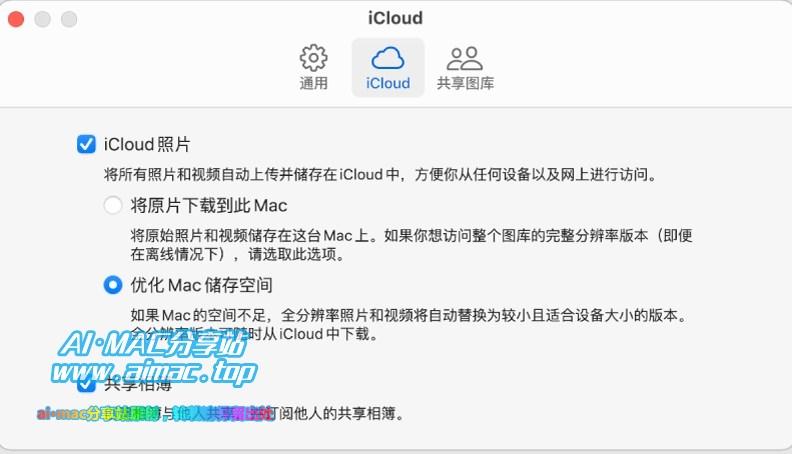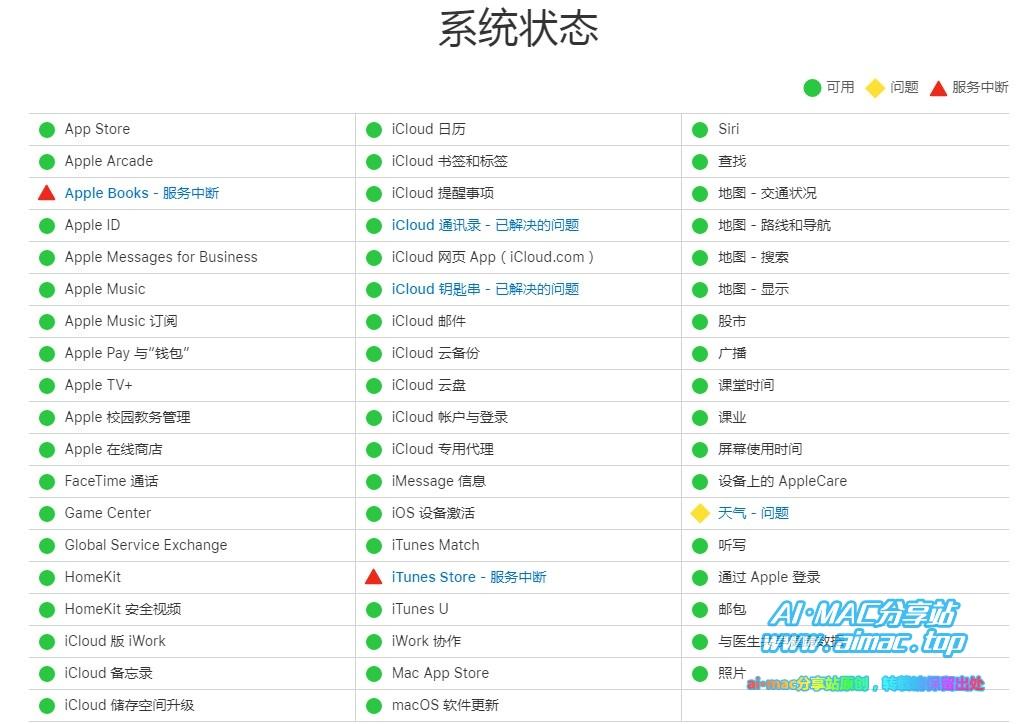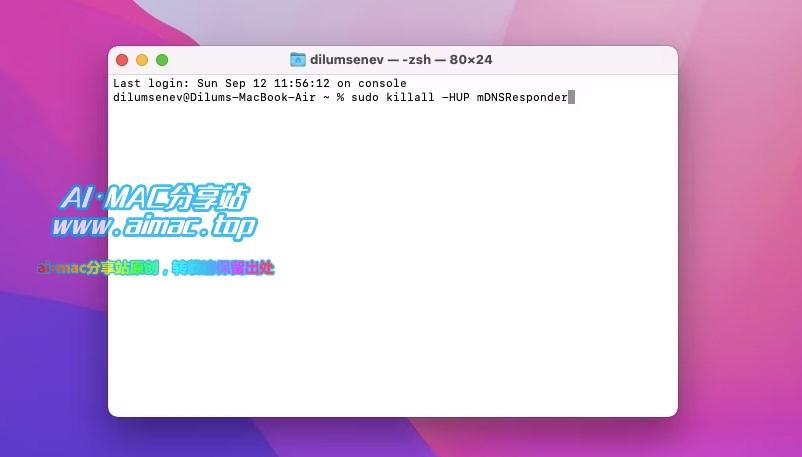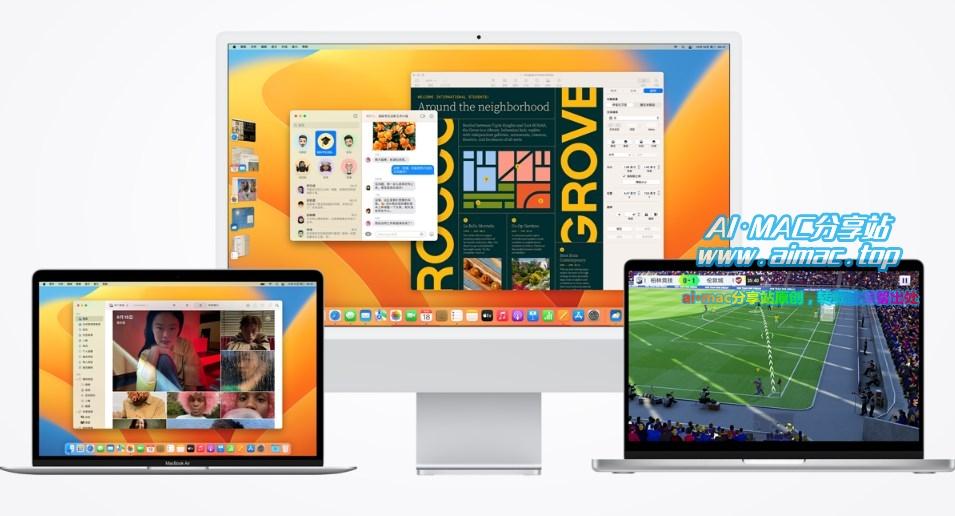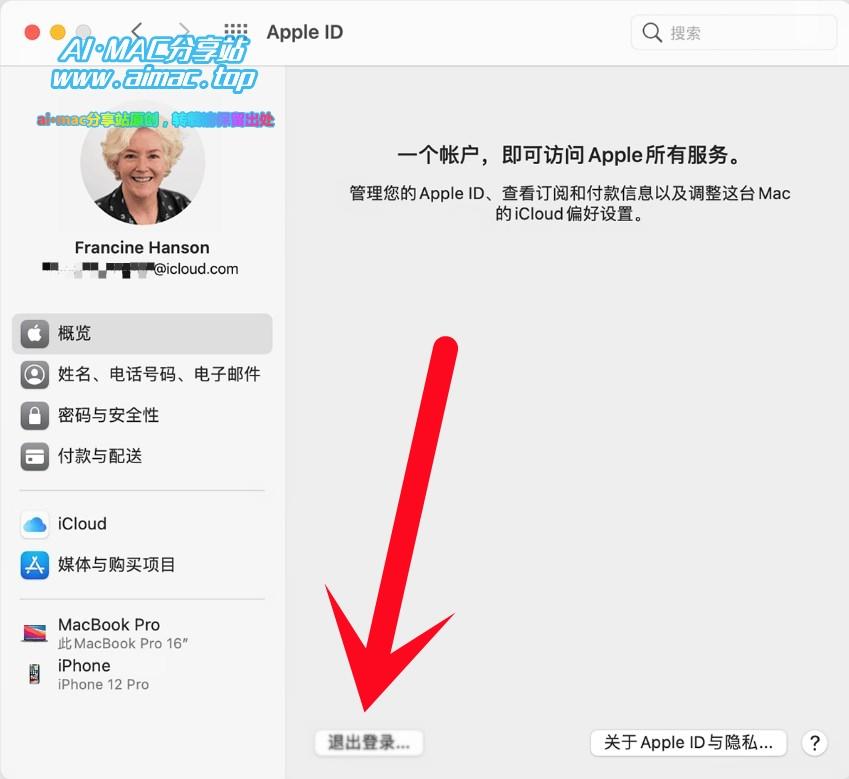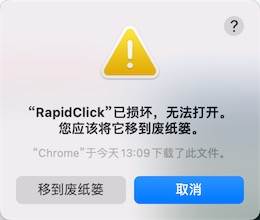iCloud照片无法同步到Mac的解决方法
苹果旗下的电子产品,有一个很有特色的亮点,那就是跨设备云同步功能,iPhone、iPod touch、iPad、Mac,甚至iWatch之间,利用设备自带的iCloud功能,用户只需要注册并登录Apple ID,就能轻松的同步照片、文件、短信、通话记录、APP数据等资料,而且这个同步过程是全自动的,完全无需用户人为干预。
这其中,通过iCloud同步照片、视频,是大部分苹果用户都很喜欢的实用功能,如果用户名下同时拥有好几台苹果设备,在其中一台iPhone上拍摄的照片和视频,能够自动同步到其他设备上,随时随地都能查看、编辑、使用、分享,非常的方便。
那么,假设在Mac上,无法同步到来自iPhone拍摄的照片和视频,该怎么办呢?下面就这个问题和大家聊一聊。

1、检查Apple ID
苹果设备上的iCloud照片/视频同步功能,是基于iCloud来完成的,不同设备之间的同步依据,就是Apple ID,个人名下的苹果设备,只要登录的是同一个Apple ID,就能全自动同步数据。
有些小伙伴为了下载APP,注册了好几个苹果ID,如果不小心将不同的苹果ID登录到iCloud功能处,那肯定没办法同步数据了,因此大家请仔细检查自己的iCloud设置,确保设备登录的是同一个Apple ID,别弄个大乌龙,登错了账号,那就搞笑了,确认检查的位置是:桌面–>苹果logo–>系统设置(或系统偏好设置)–>用户头像。
2、检查iCloud设置
Mac想要同步到来自其他设备的iCloud相册,是需要打开相关功能的开关才能使用的,默认情况下,用户只需要登录iCloud ID,会自动勾选并启用iCloud照片同步功能,不需要用户手动开启,但如果你不小心关闭了相关功能,就会导致iCloud照片同步功能失效,对此,请检查如下设置:
在Mac上,打开自带的“照片”功能,然后点击桌面顶部的“照片”菜单、并点击“设置”(如果MacOS 12 Monterey以下版本系统,则对应的菜单是“偏好设置”),接下来在弹出的照片设置菜单内,点击中间的“iCloud”项目,并勾选其中的“iCloud照片”复选框,就可以了,如果无法点击或选择,请确保你已经在设置中登录了Apple ID。
3、强退照片APP
如果你的Mac以前都能正常同步照片,只是近两天才突然出现无法同步的现象,那么有可能只是偶发的临时故障,有可能是Mac自带的照片功能出问题导致的。
对此,可以尝试强制退出照片APP并重新打开,方法很简单,在Mac桌面上,点击桌面顶部的苹果logo,然后点击“强制退出”菜单,之后在弹出的任务列表内,找到照片APP,单击选中之后再点击右下角的“强制退出”按钮并确认,就可以了,之后再重新打开照片APP,然后稍等一段时间,看能否完成同步操作。
4、检查Apple服务器状态
苹果所有的iCloud功能,都是通过苹果相关服务器来完成的,但苹果服务器并不是时时刻刻online的,有的时候相关功能的服务器会出现“罢工”现象,一旦出现此类问题,与之相关的iCloud功能就会出现无法正常使用的现象,不过这个时间不会持续太久,苹果会在段时间内修复故障。
对此,苹果专门设置了一个网页(网址如下),面向全体用户开放,用来公示所有服务器的运行状态,并分别用“绿色圆圈”、“黄色菱形”、“红色三角”图标进行标注,你只需要打开此页面,并检查相关功能服务器的状态就行了。
5、重启Mac
电子产品有些偶发、突发的功能故障,只需要重启就能解决问题,类似的案例我估计大家都遇到过,比如有时候家里的电视机突然看不了、WiFi突然不能上网、手机突然卡住等,只需要重启一遍设备,相关故障就消失了。
其实Mac也是一样,有些突然出现的莫名故障,你折腾来折腾去,尝试了诸多方法,都弄不好,结果只是简简单单的重启一下,就好了,很古怪,但是方法确实很有效。
6、清理硬盘空间
iCloud同步数据,是需要占用本地硬盘以及iCloud云端硬盘空间的,如果其中有一方的磁盘空间已满,则同步功能无法正常使用,因此,遇到iCloud数据无法同步的时候,你需要检查Mac本机、iCloud云盘空间的可用容量。
如果发现它两的空间已经满了,那就想办法删掉一些用不着的数据,释放出足够的硬盘空间,然后再等待同步即可,当然了,对于iCloud来说,除了清理数据,你还可以通过升级更高一级套餐的方法来增加容量,只不过每个月要多花一点钱,好在iCloud收费并不贵(基础套餐才6块钱/月)。
7、清理DNS缓存
DNS缓存,是用来加速服务器、网站访问速度的,大部分可以联网的电子产品都支持DNS缓存功能(包括Mac),DNS缓存数据会定时清空(重启电脑也会清空),支持情况下,缓存数据不会对用户上网造成任何影响。
但有的时候,如果过期的DNS缓存数据没有被正常清空掉(此类故障出现的几率很小),就有可能会影响正常上网了,对此,你可以尝试手动清理DNS缓存操作,方法也很简单,打开Mac自带的终端功能,然后拷贝如下命令并粘贴到终端界面内执行即可。
sudo killall -HUP mDNSResponder注:上述命令即时生效,无需重启。
8、修复“照片”功能
如果以上方法都没能解决问题,还有一种可能,那就是照片库功能本身的问题,如果是这种情况,可以尝试修复照片库操作,方法如下:先退出照片APP,然后同时按住键盘的Option和Command键并点击照片APP图标,在新出现的窗口里点击“修复”,就行了。
9、重建“照片”索引
如果Mac照片内的图片数量太多,有可能导致图片库文件索引数据错误,引发iCloud照片无法同步的情况,对此,你可以重建照片库索引,方法如下:退出照片APP,然后打开访达,再打开照片库文件夹,之后按住键盘的Control键并点击照片库文件夹、在弹出的菜单内选择“显示包内容”,在新打开的文件夹路径当中,依次进入到如下文件夹:
- resources > cpl > CloudSync.noindex
最后将该文件夹(即CloudSync.noindex文件夹)内的所有文件删除即可,大家可以放心,此文件夹内的文件只是照片库的索引文件,删除它们不会对你的照片、系统造成任何其他,删除之后,你只需要重新打开照片APP,Mac系统会重新生成索引,退一步说,如果你不放心,可以先备份该文件夹再删除,这样就万无一失了。
写在最后
照片和iCloud作为MacOS的基础功能,稳定性还是非常高的,日常使用过程中基本上不会遇到功能方面的故障,但如果不幸遇上了,也不要担心,只需要按照上面的方法逐一尝试,基本上应该能够解决你的问题,这一点大家不用担心。